本教程講述用photoshop合成一個夢想的天堂景像,主要利用了photoshop的光線調整,把多個素材合成一起處理,要求掌握photoshop的基礎工具的詳細使用方法才能達到下面的效果。本教程主要來源于一個韓國的網站,上面有一個小天堂的景象,根據它我們來制作我們的效果。
最終效果:
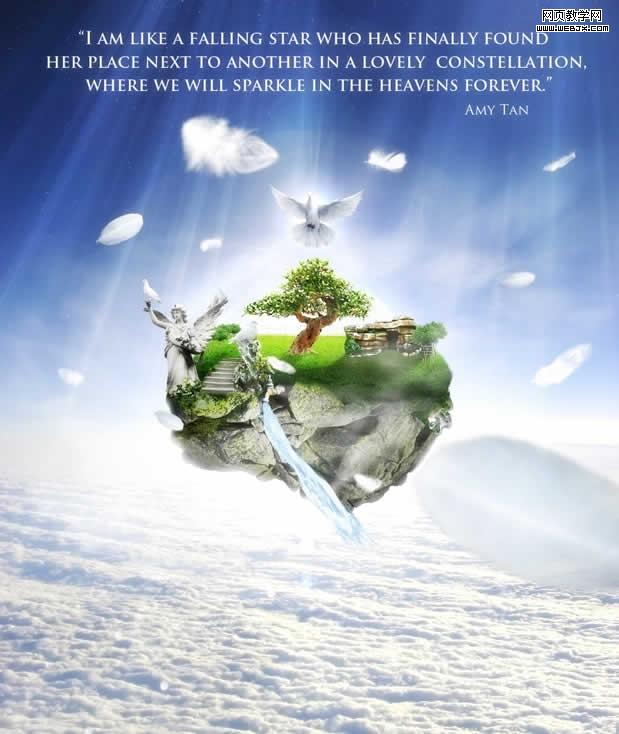
首先我們找到一幅圖片,然后調整圖片大小,我們使用克隆圖章工具把圖中的月亮去掉。
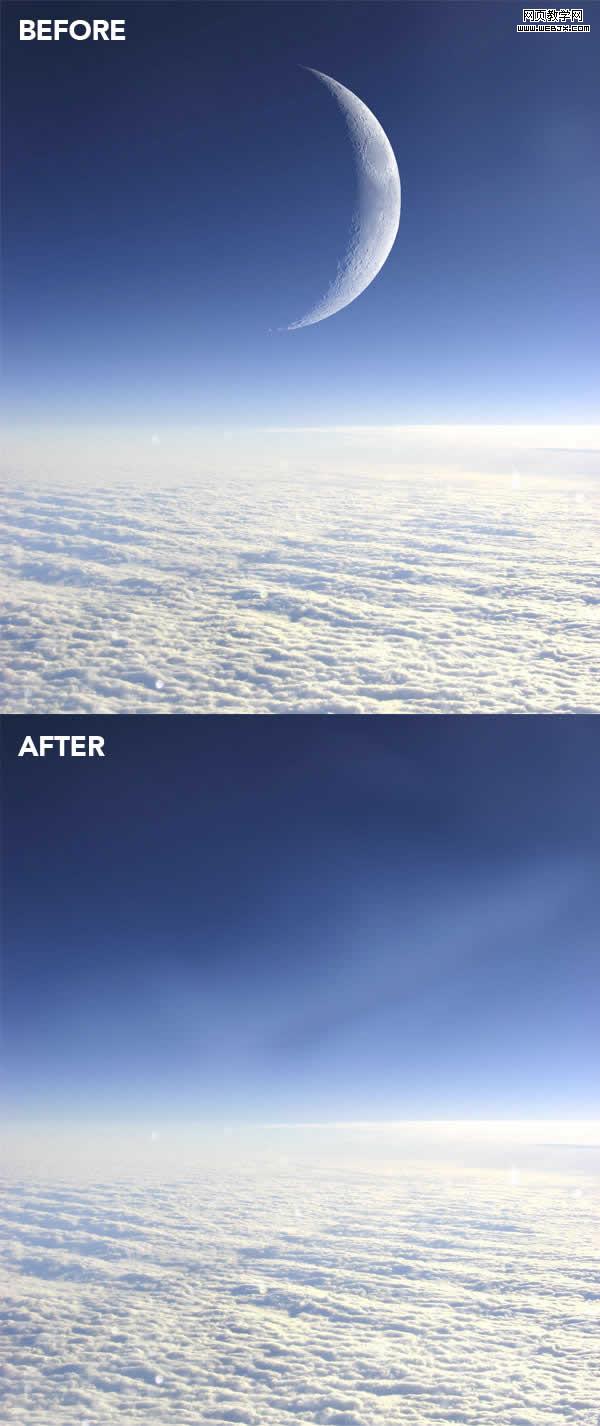
然后我們添加光效濾鏡。創建一個新圖層,填充為黑色,然后轉換為智慧對象,我們添加光暈濾鏡,圖層模式調整為線性減淡,效果如下。
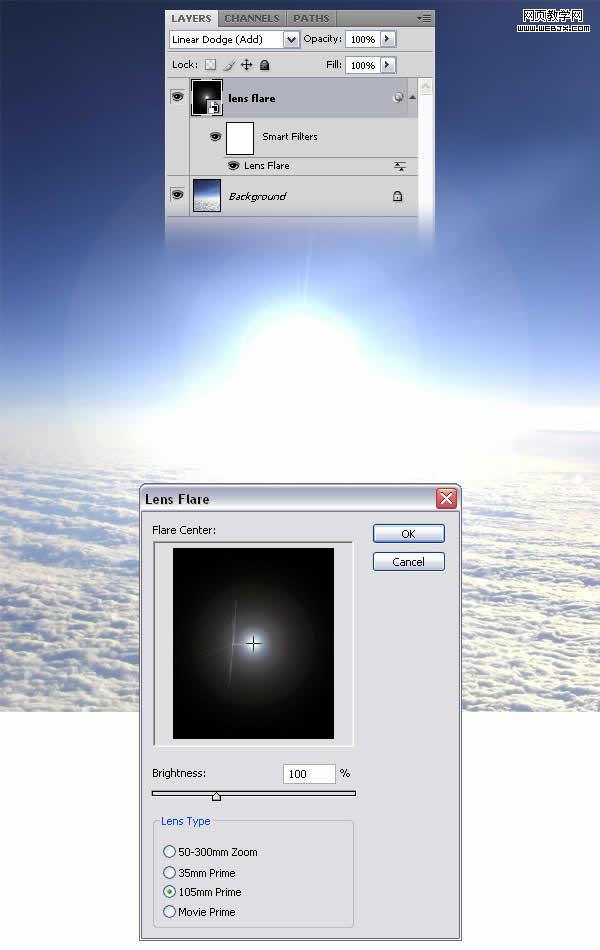
|||
我們創建一個組,然后在組里面創建幾個圖形,我們添加一些煙氣效果,這里主要使用煙氣畫筆。http://fc00.deviantart.com/fs31/f/2008/200/9/c/abstract_glow_by_ro_stock.abr
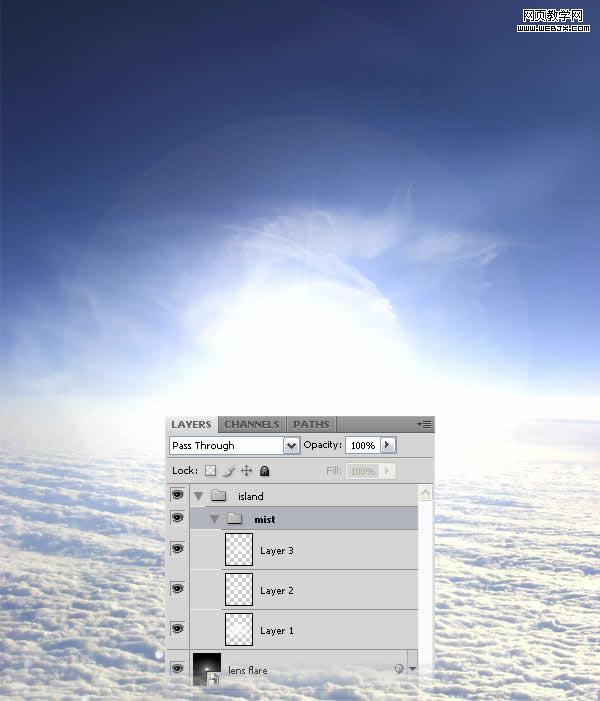
然后我們打開一幅石頭的素材,只取其中的石頭,把藍色的部分刪除掉。
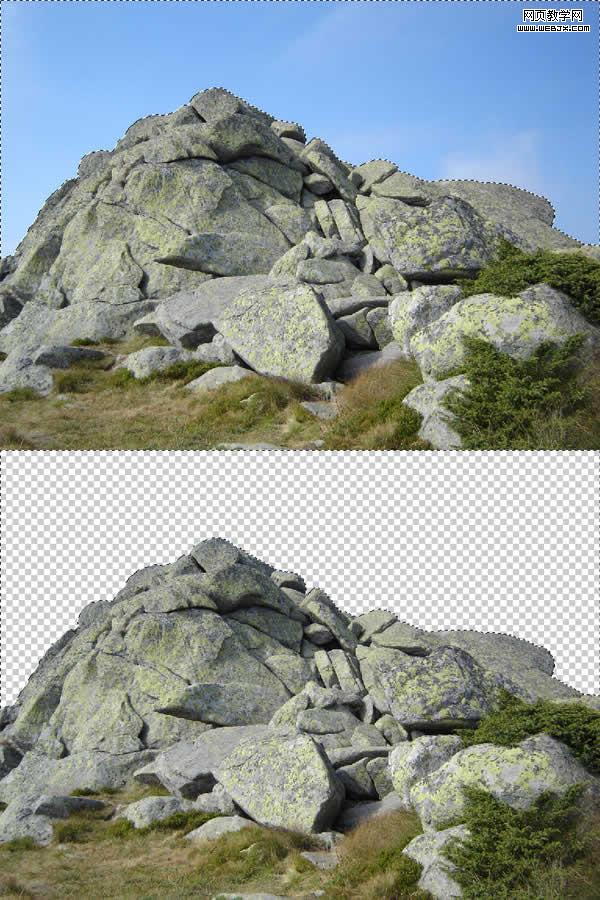
使用移動工具移到當前文檔中,然后垂直翻轉。

|||
添加圖層蒙板,然后用柔的筆刷把不需要的圖案去除掉,效果如下。
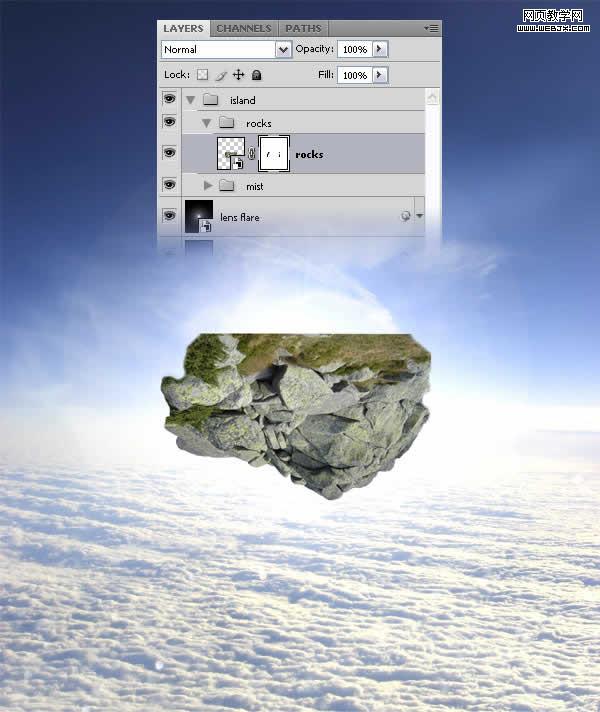
為小島添加光線,這里我們建立一個曲線調整圖層,設置如下。
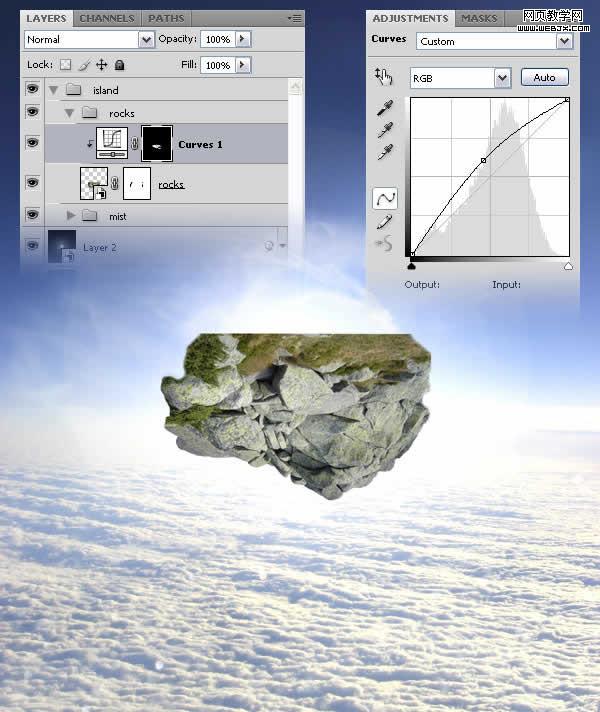
然后給小島添加陰影,這里我們添加曲線調整層,設置如下,然后用白色柔筆刷刷出小島的形狀。
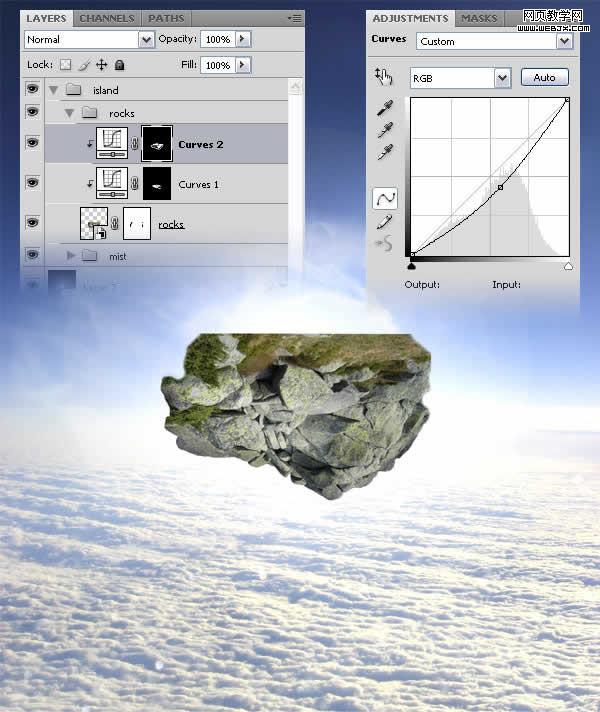
|||
添加一個亮度和度對比調整層,設置如下。
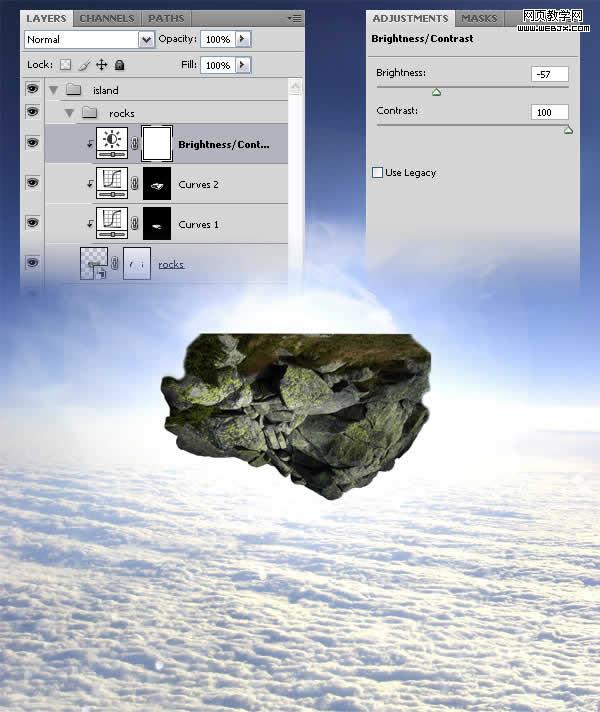
然后我們添加一個蒙板圖層,然后用黑色畫筆涂抹小島的下面,使之融合的效果好一些。
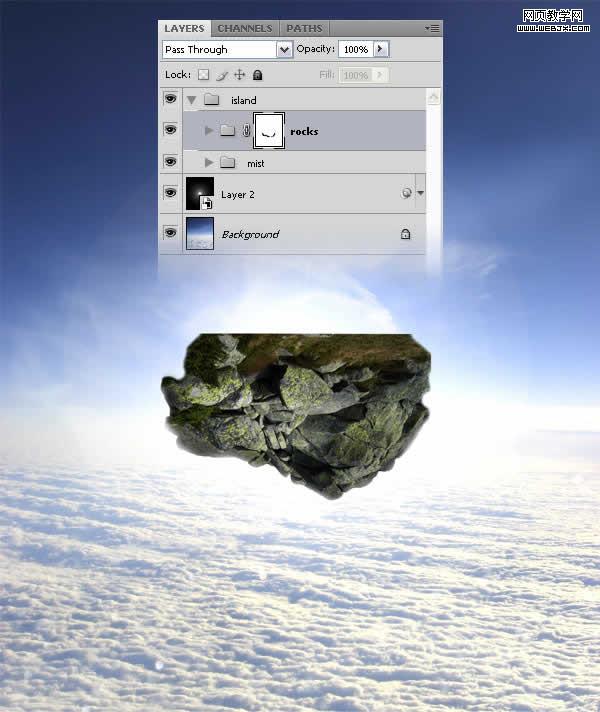
下面我們給小島添加綠草的圖形,打開一個綠草的圖片。
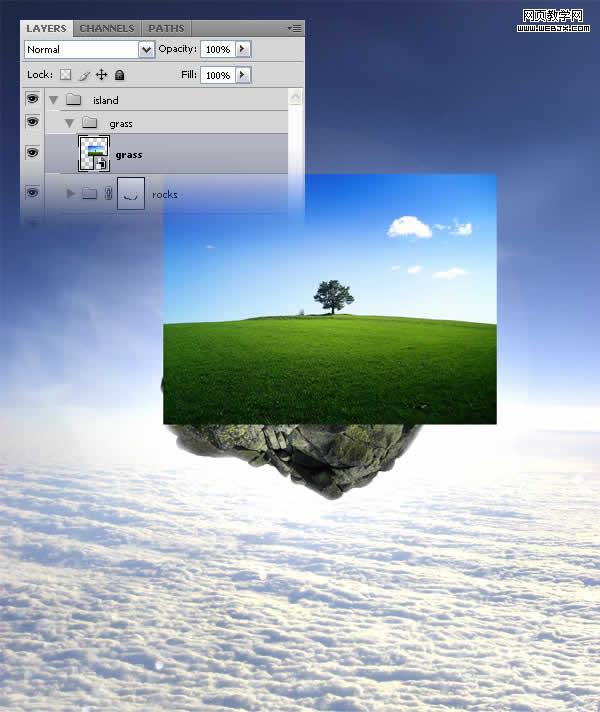
|||
然后添加一個蒙板,我們用白色的柔筆刷,繪制出草的一部分,效果如下。
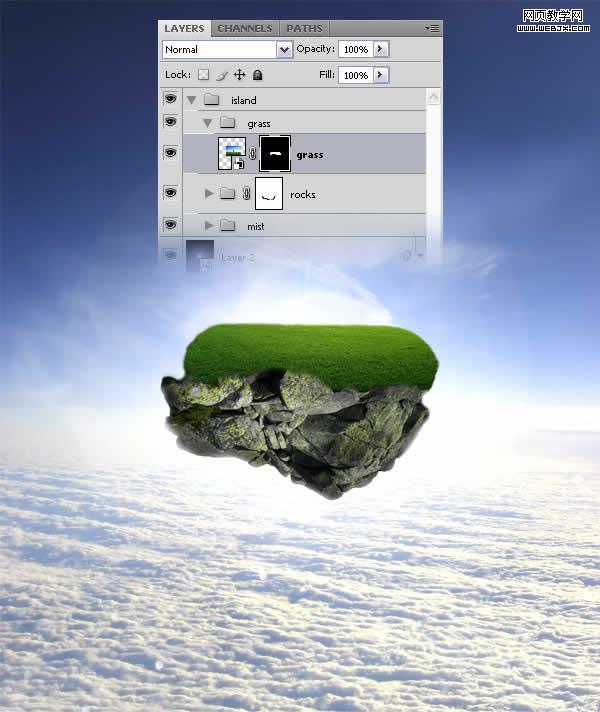
下面使草亮一些,我們建立亮度和對比度調整層。
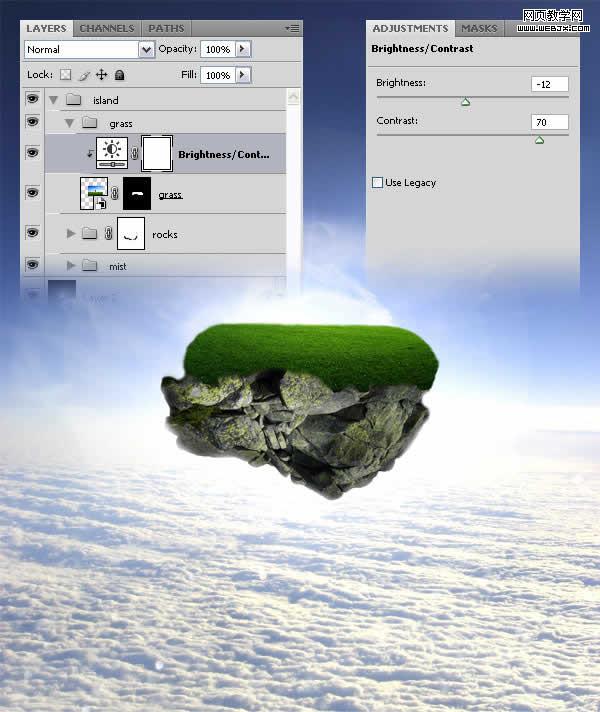
然后再建立曲線調整圖層,調整的暗一些。
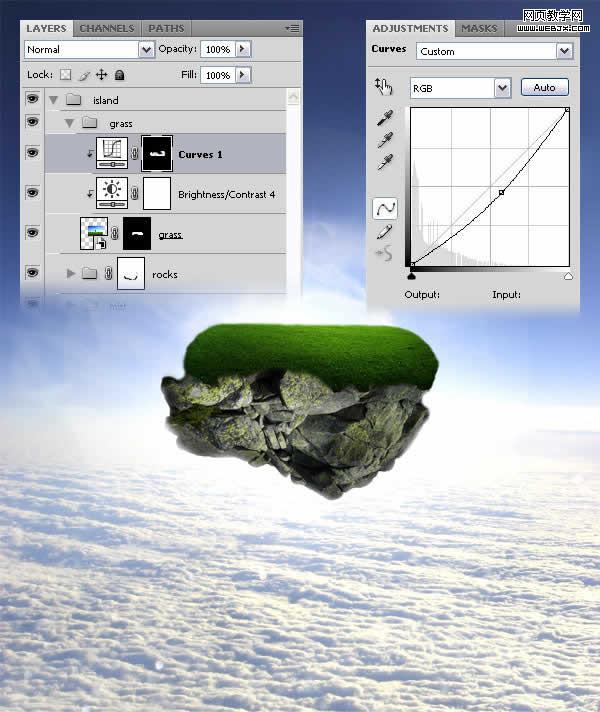
|||
然后再建立一個曲線調整層,調整的亮一些,我們使用柔角畫筆描繪草的區域。
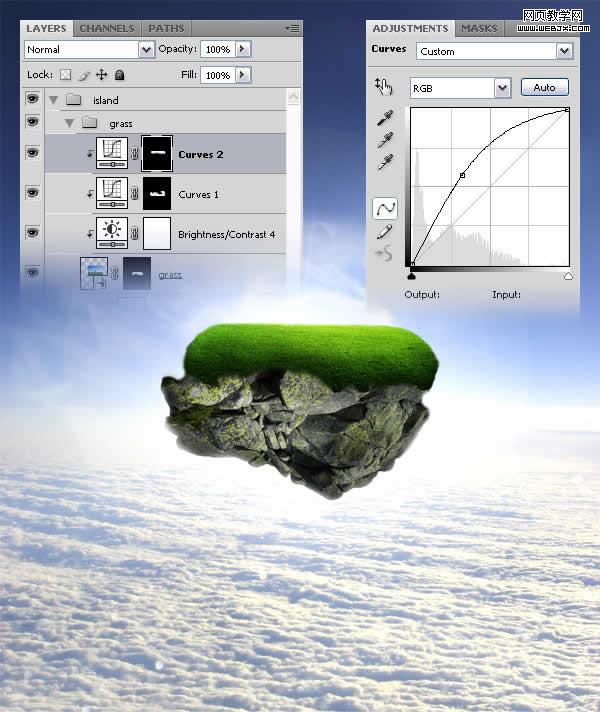
然后我們復制草的圖層,移動到原始草的圖層的下面,之后我們設置該圖層的模式為柔光模式。
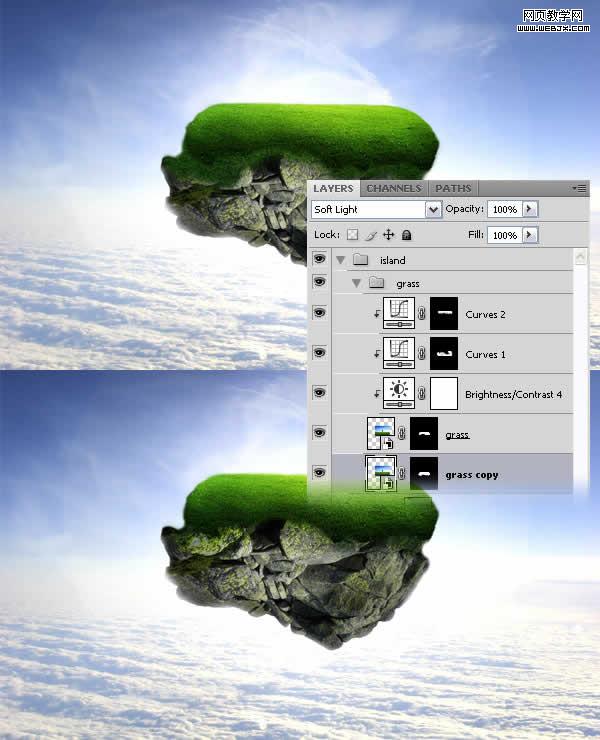
之后我們給草上面添加一個籬笆,找一個籬笆的素材,剪切出來,然后使用克隆圖章工具,把他轉換為一個智慧對象,然后按ctrl+t調整大小,效果如下。

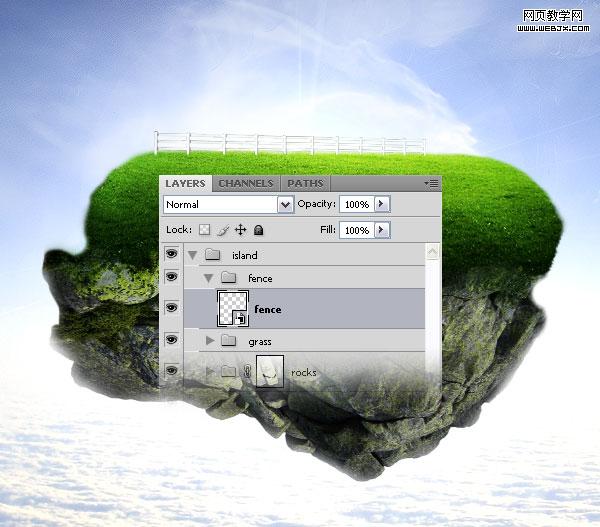
|||
然后給該圖層添加一個蒙板,使用黑色的柔的筆刷罩住底部。

給籬笆添加陰影。我們按ctrl單擊載入選區,然后創建一個新圖層,然后自由變換填充為黑色。復制圖層,調整變換,降低透明度,形成陰影效果。

|||
添加一個洞穴。打開圖片,摳圖,轉化為智慧對象,然后按ctrl+t調整大小,銳化。
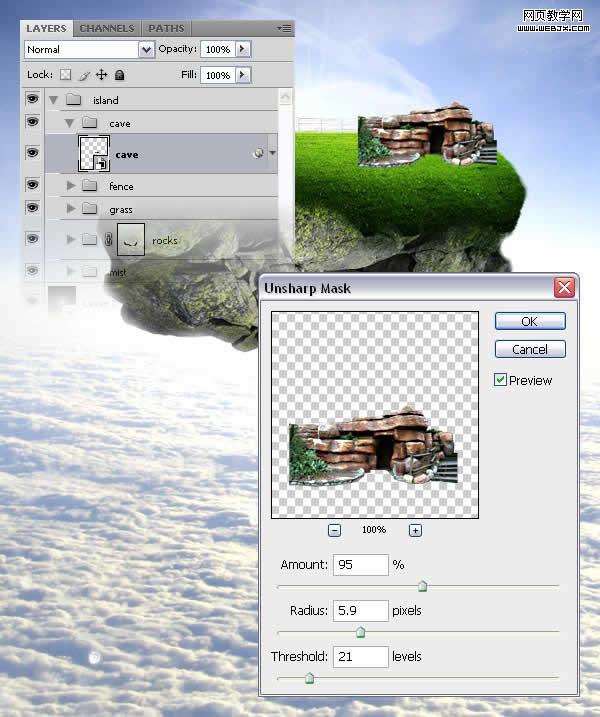
然后添加圖層蒙板,使用黑色畫筆使之邊緣重合。

建立色彩平衡調整圖層。
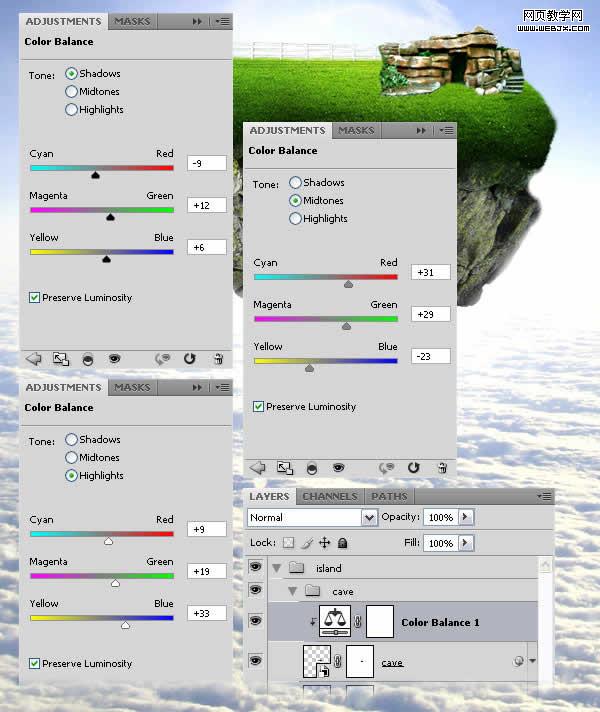
|||
創建亮度和對比度調整層。
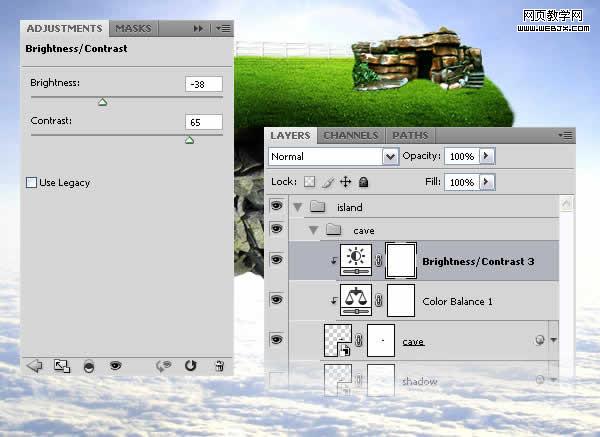
新建立曲線調整層。變暗!
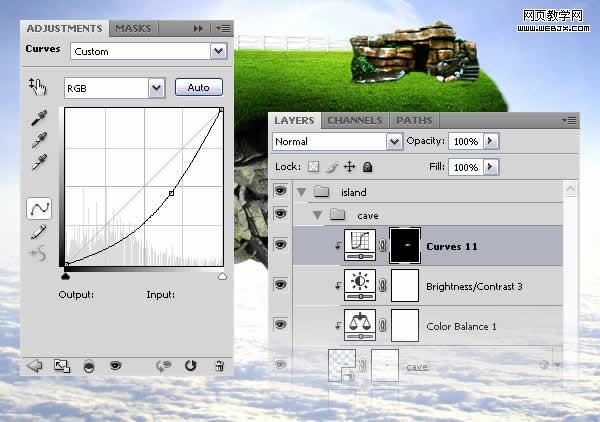
然后再建立曲線調整層,變亮一些,這里充分利用圖層蒙板。
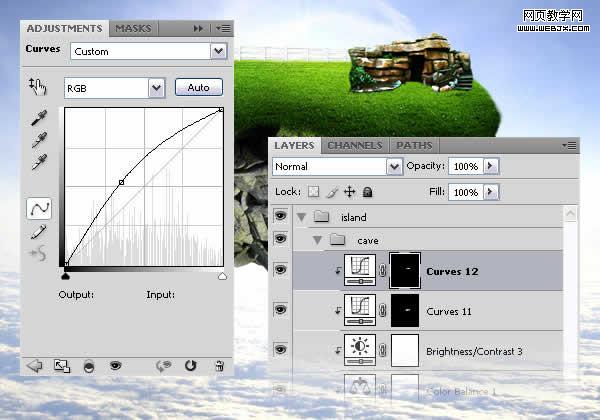
|||
為洞穴添加陰影,首先載入選區,然后復制,創建新圖層,然后按ctrl+t調整大小變形,顏色設置,高斯模糊使陰影效果好一些。

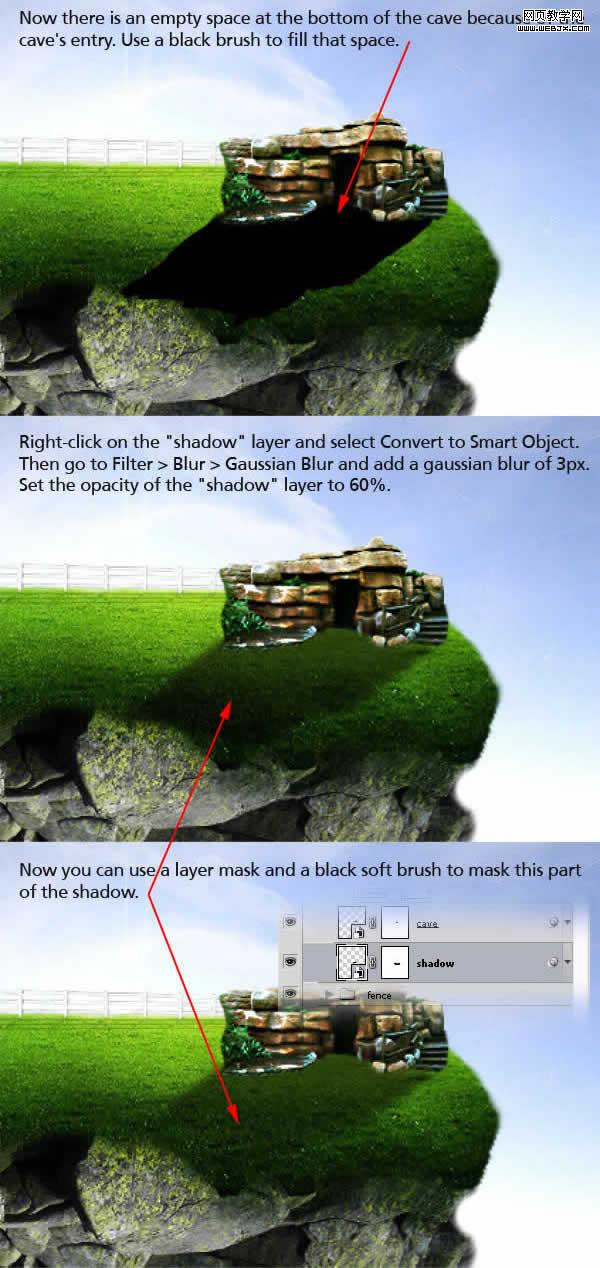
|||
我們找打一棵樹的素材,然后扣取出來,調整大小變形,然后銳化。
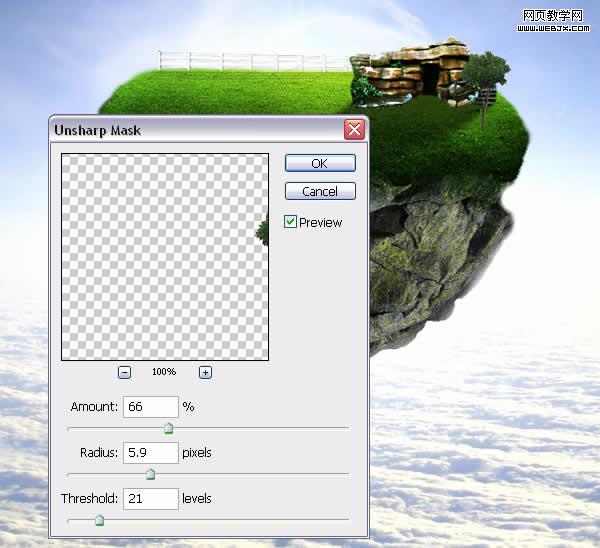
新建立亮度和對比度調整圖層。
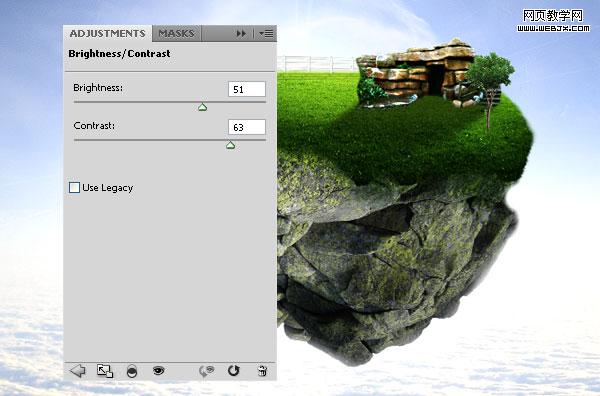
再建立色彩平衡調整圖層。
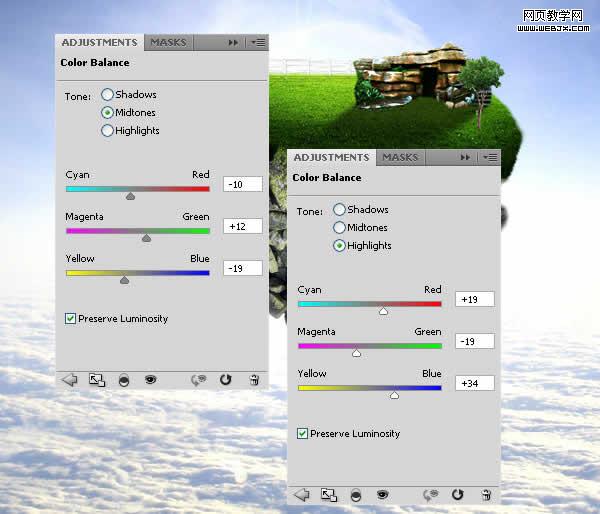
|||
群組后調價蒙板。
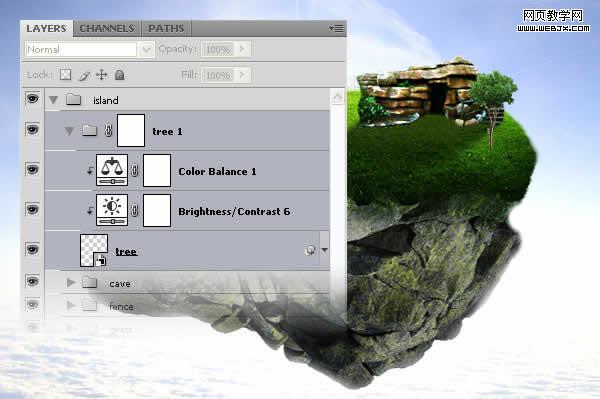
創建樹的陰影。
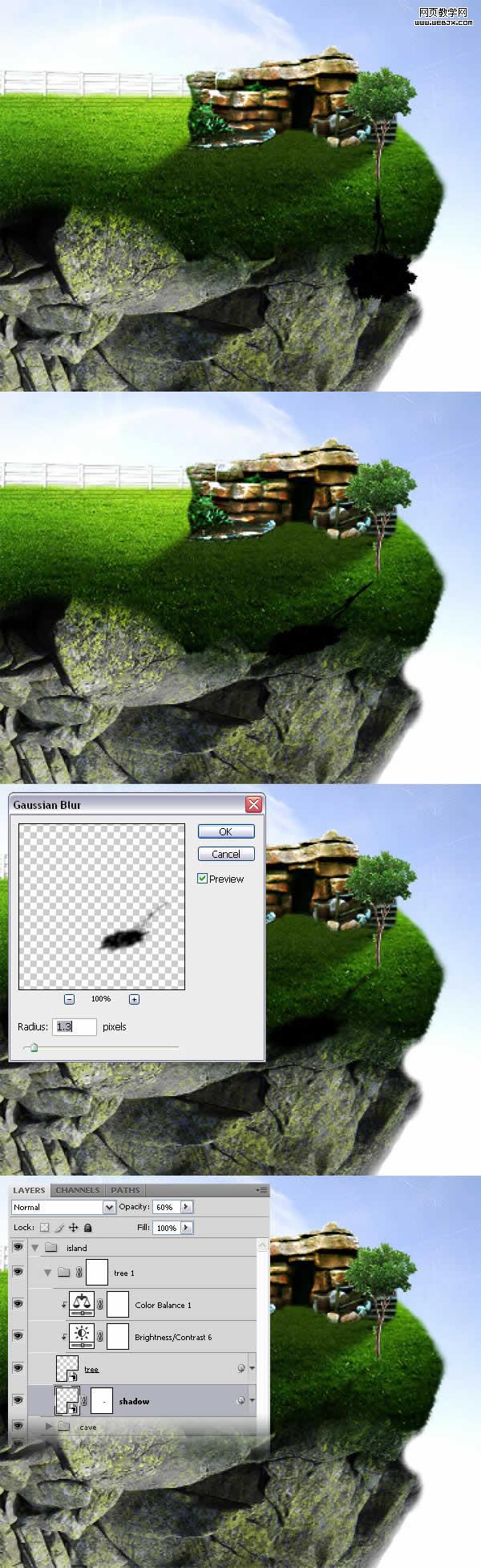
|||
同樣的方法在小島上面創建更多的樹。
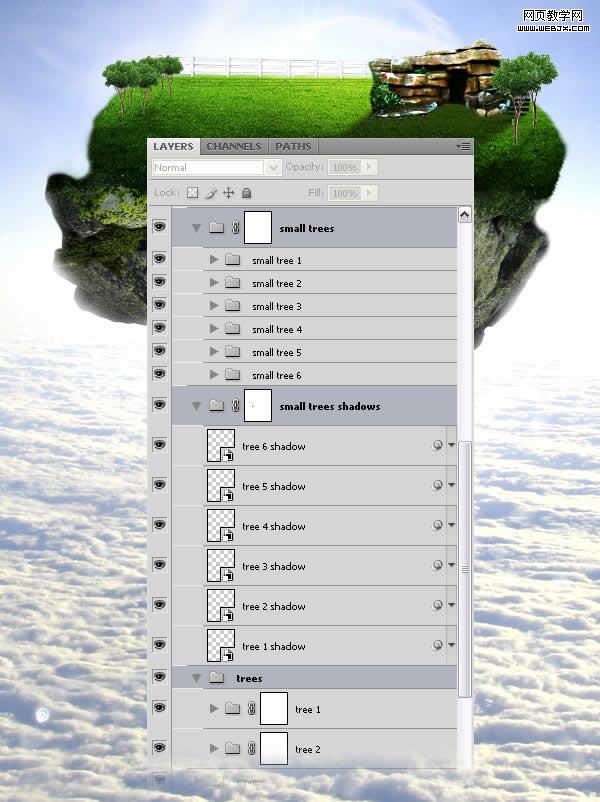
然后找到一個女神的素材,扣取,變形,調整到合適大小后,放到合適位置。并且添加蒙板,把不需要的部分刪除掉。
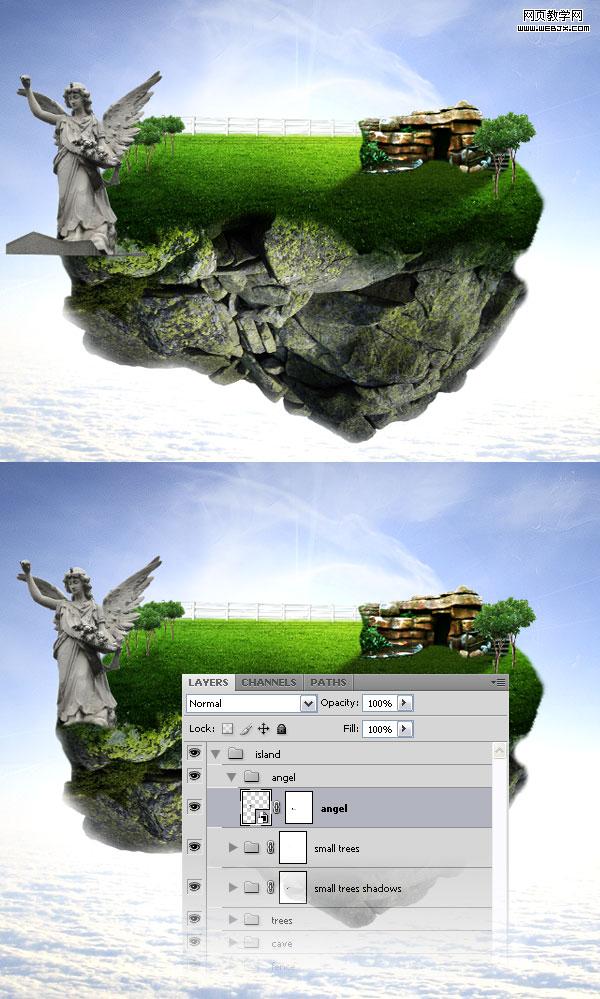
然后創建亮度和對比度調整圖層。
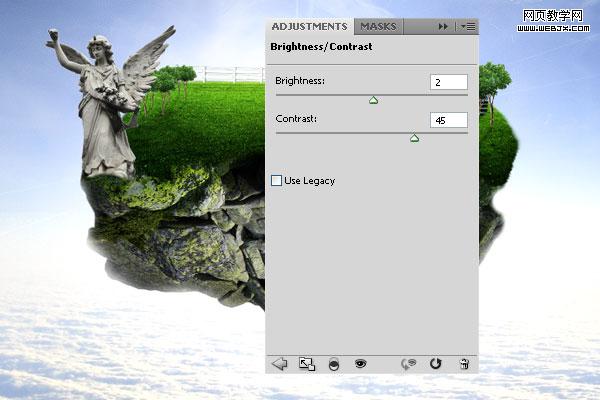
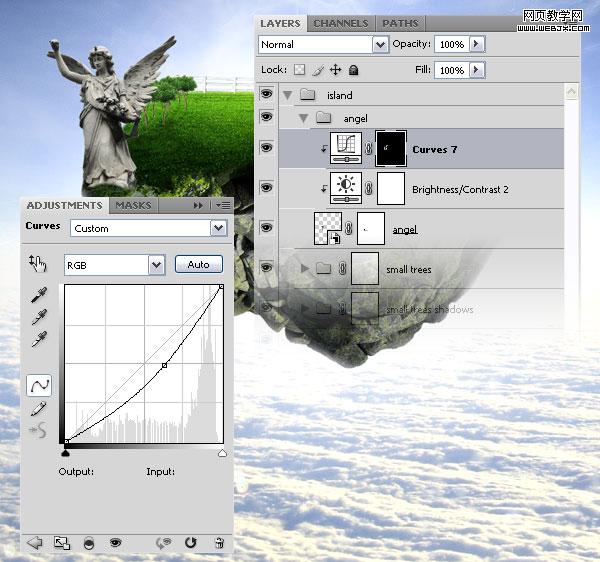
|||
再建立曲線調整層,使圖像的明暗分明,這時我們使用柔筆刷涂抹圖像中合適的部分。
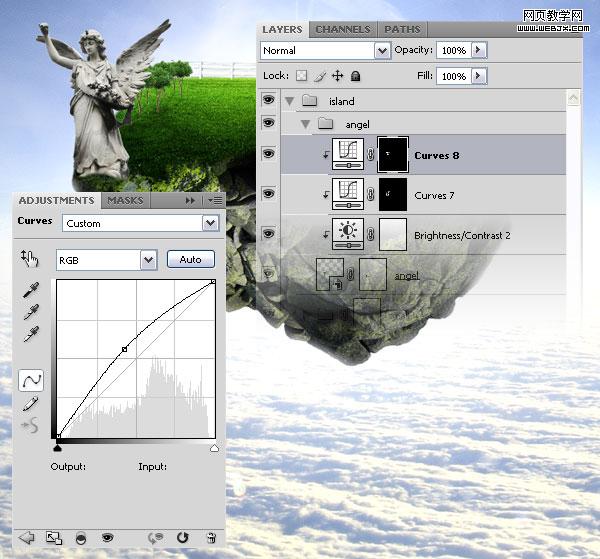
然后打開一個樹葉的素材,扣取出來,然后調整大小變形,放到合適位置,添加圖層蒙板,去掉不需要的部分。
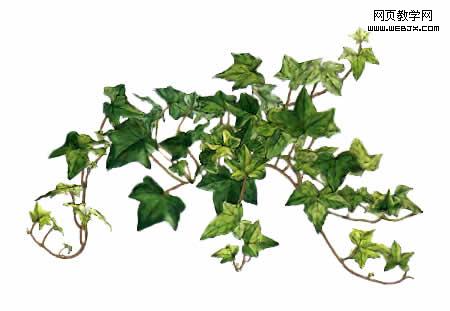
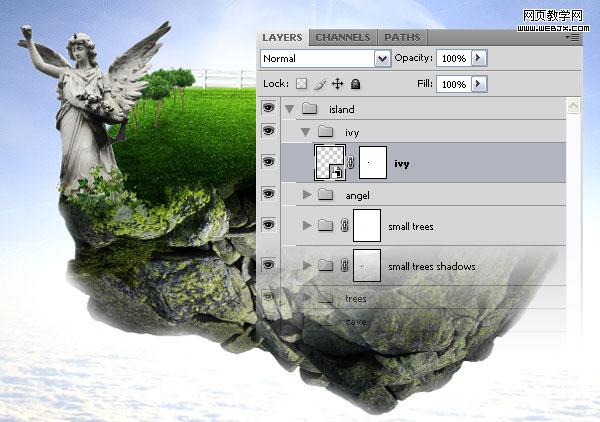
|||
我們建立曲線調整圖層,用黑色的柔筆刷刷出要顯示的圖案,然后同樣建立亮度和對比度圖層。
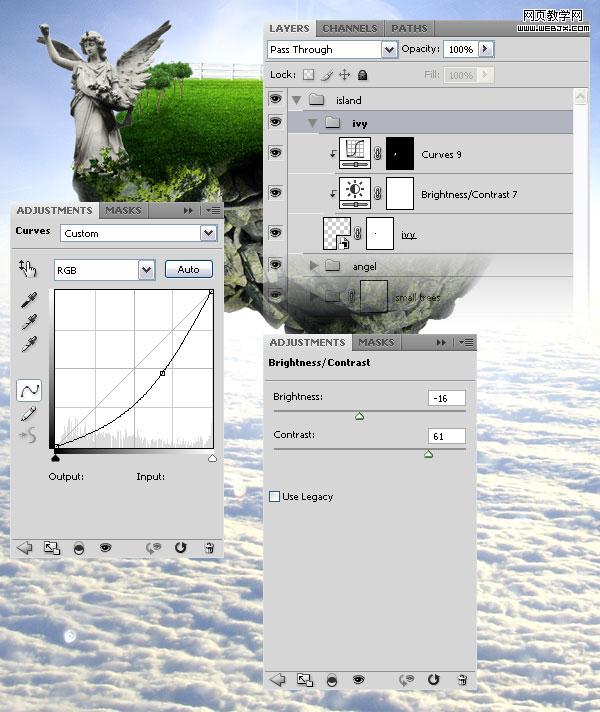
之后我們打開盆景色彩,調整色彩范圍,然后載入選區扣取出盆景圖案。
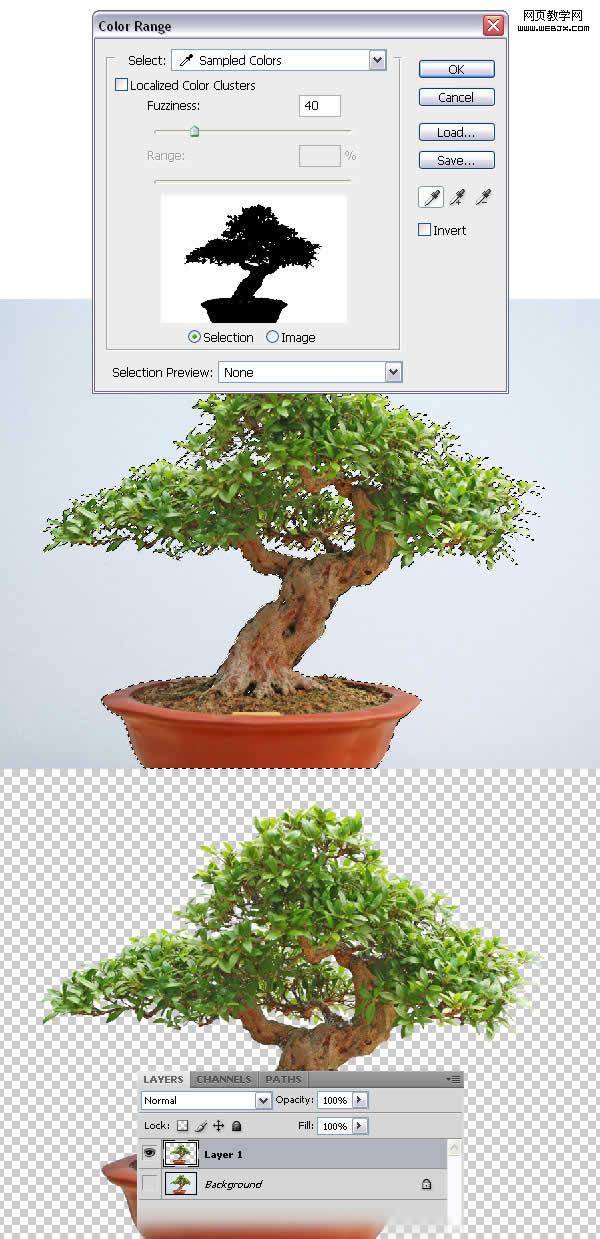
移動到當前文檔的合適位置,轉換為智慧對象,然后銳化根部,變形。
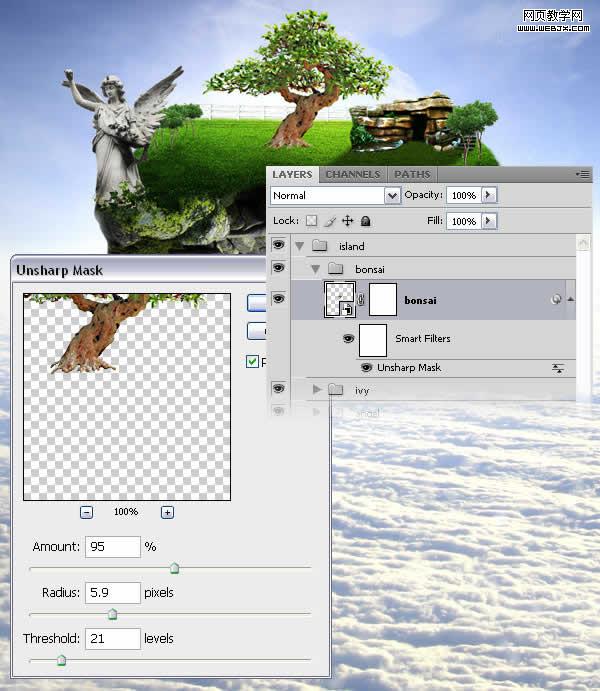
|||
建立亮度和對比度調整圖層。

同樣方法建立2個曲線調整圖層,使光線明暗真實。
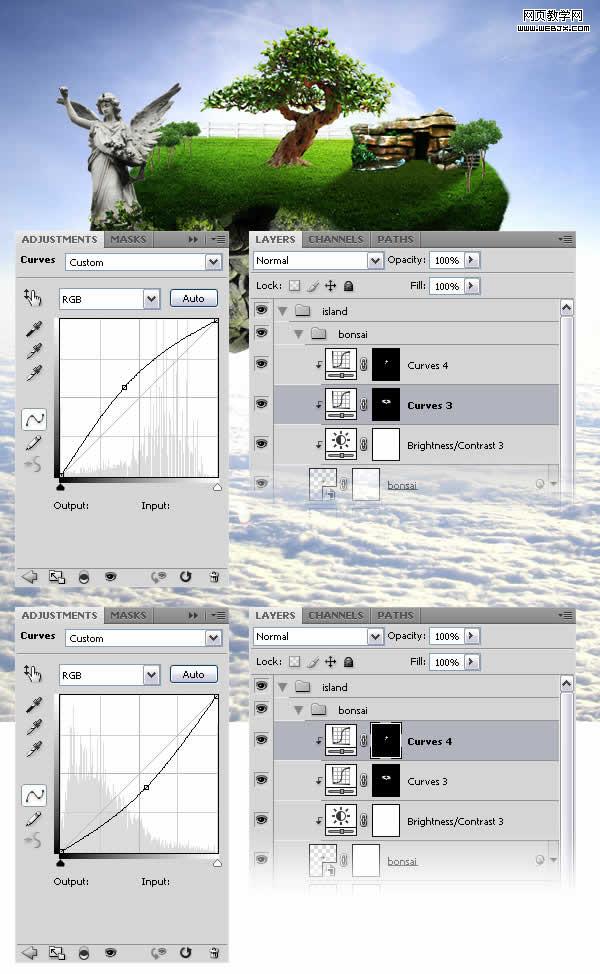
|||
然后添加陰影。

然后添加兩外一個圖案,下載素材,然后扣取,調整大小


|||
然后添加圖層蒙板,填充為黑色,用白色的柔筆刷刷出需要的部分。

添加曲線調整層。
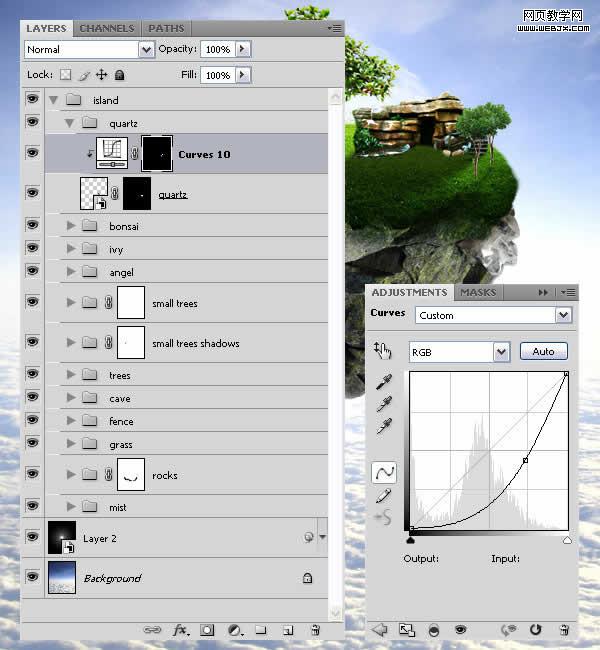
|||
新建立亮度和對比度調整層和新建彩色平衡調整層。
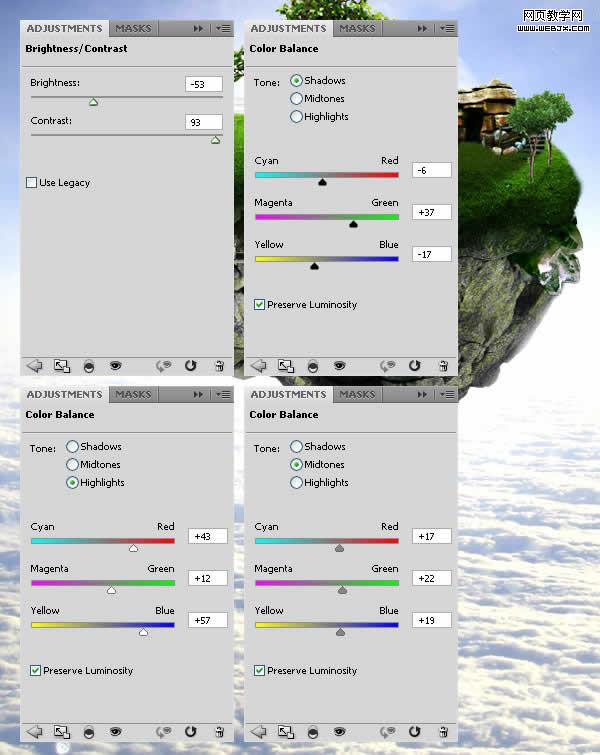
添加一個階梯的圖片素材,扣取變換大小,放到合適位置。

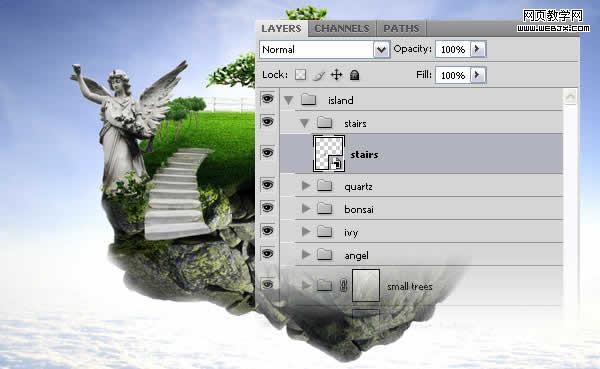
|||
建立蒙板層,用黑色的畫筆描繪使之接觸點更加真實。

建立亮度對比度調整層、曲線調整層和色彩平衡調整層。
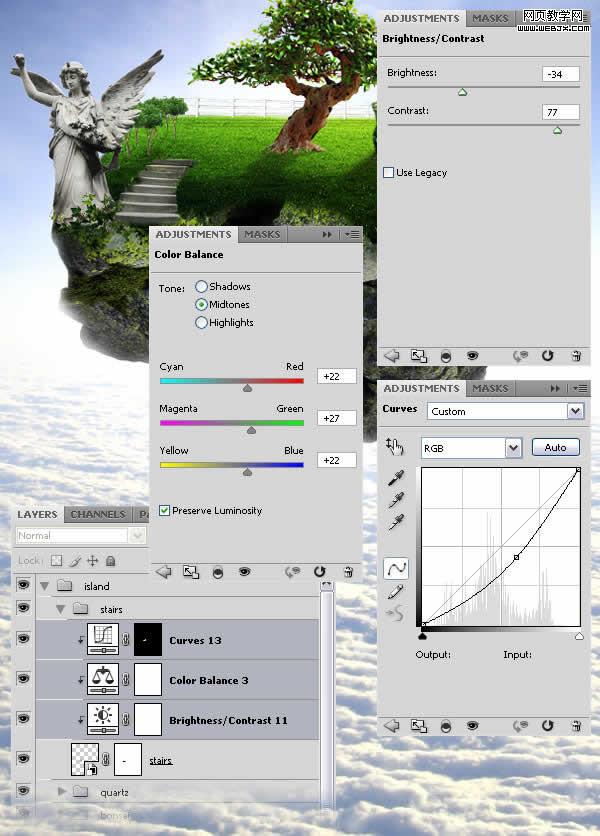
|||
下面我們添加一些其他素材,扣取,變形,調整大小,轉換為智慧對象,添加蒙板去掉或者找到需要的的部分。

調整層:亮度和對比度、曲線、通道混合器。
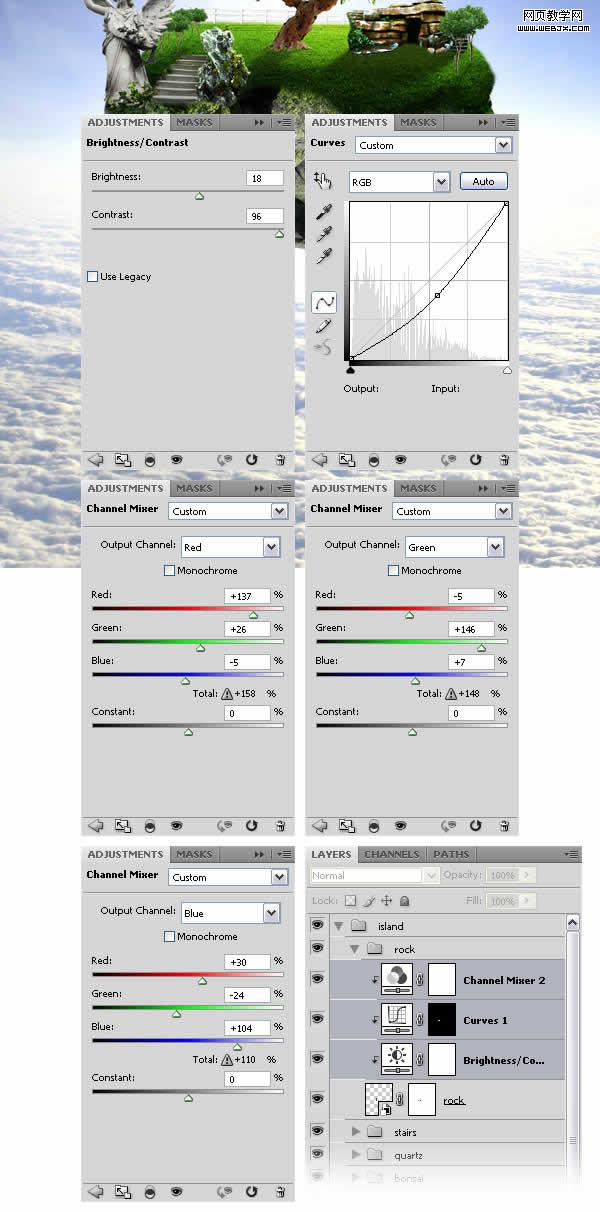
|||
添加水龍頭素材,用蒙板設置自己想要的部分。

調整層。
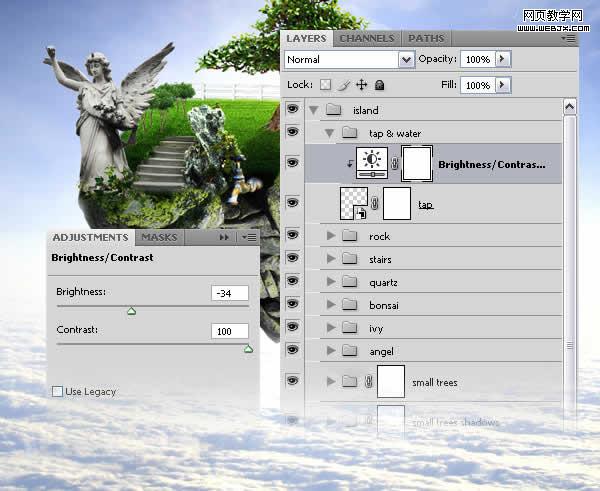
|||
添加水的效果

摳取,自由變換,放到合適位置

|||
添加圖層蒙板,用黑色的柔筆刷修飾邊緣
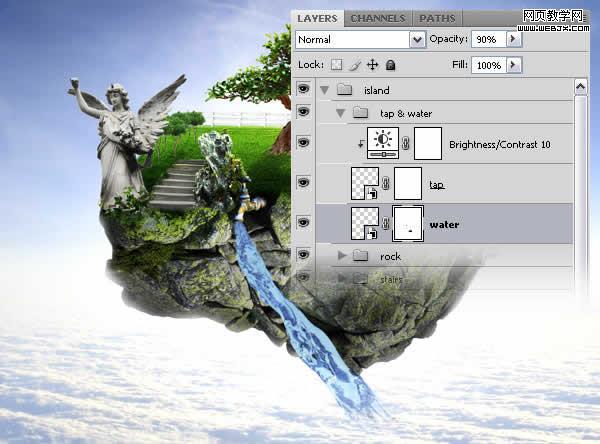
復制圖層,徑向模糊,然后設置圖層模式為濾色,不透明度調整到70%。
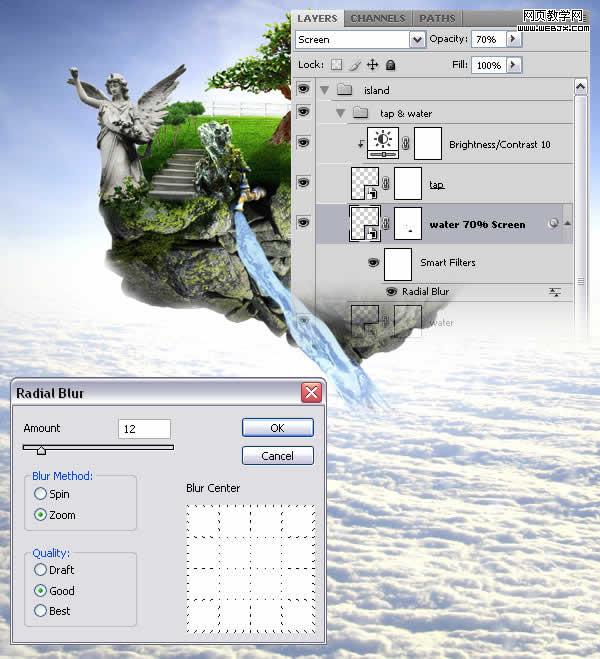
再次復制圖層,模式調整為線性光,不透明度調整到30%。
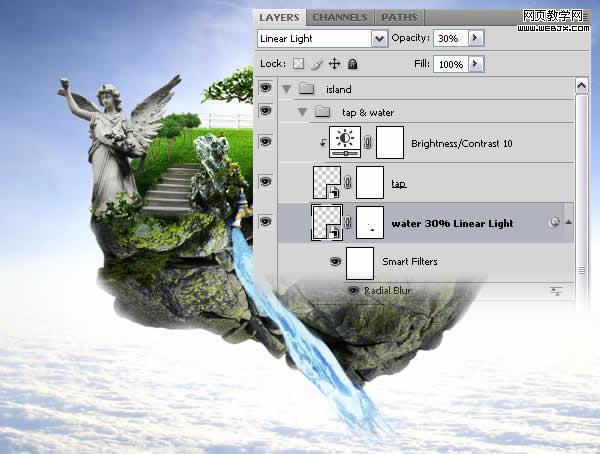
|||
下面我們在天空中添加一些和平鴿子,調整大小,變形,建立亮度和對比度調整層。
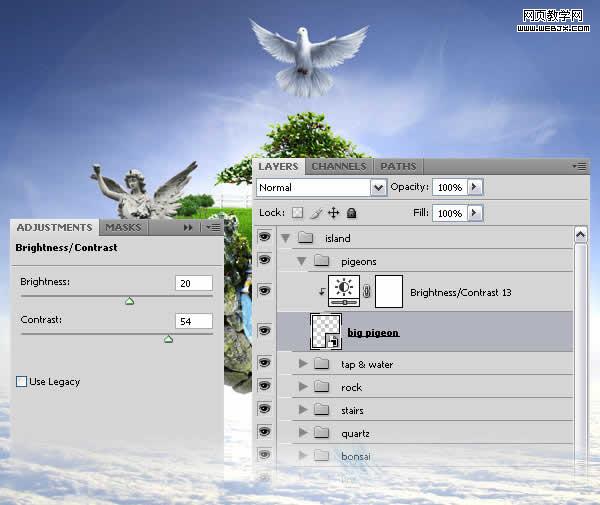
給鴿子周圍添加光效,我們首先把鴿子轉換為智慧對象,然后執行光暈濾鏡。
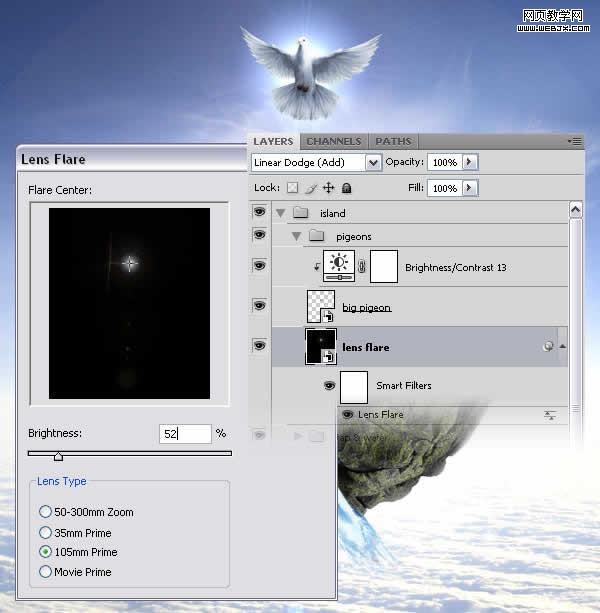
添加更多的鴿子素材。
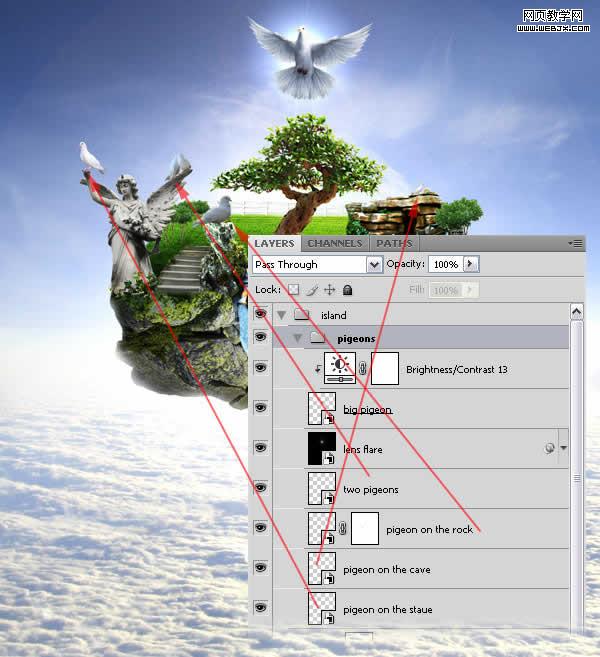
|||
分別調整每個鴿子的大小,形狀,亮度和對比度
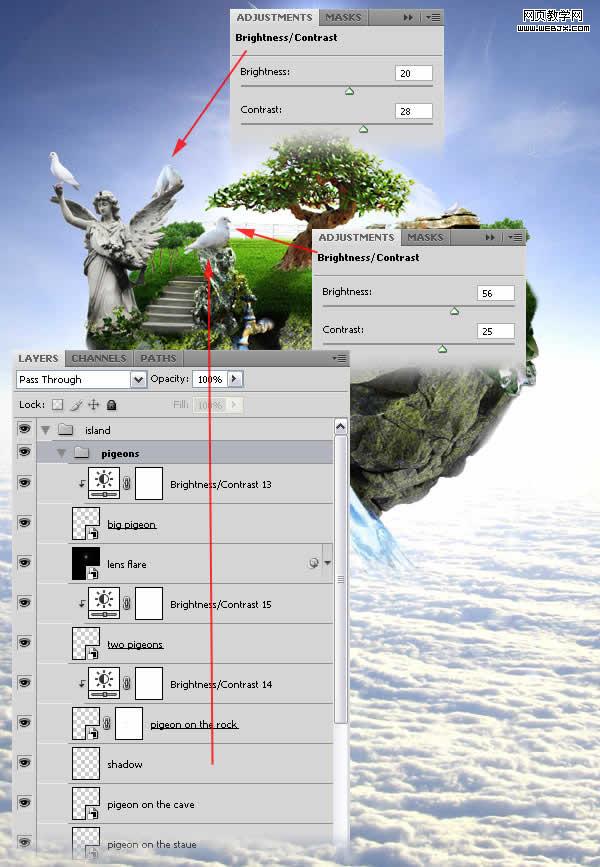
然后添加光線,主要使用基礎工具,添加區域,填充白色,設置圖層樣式發光。
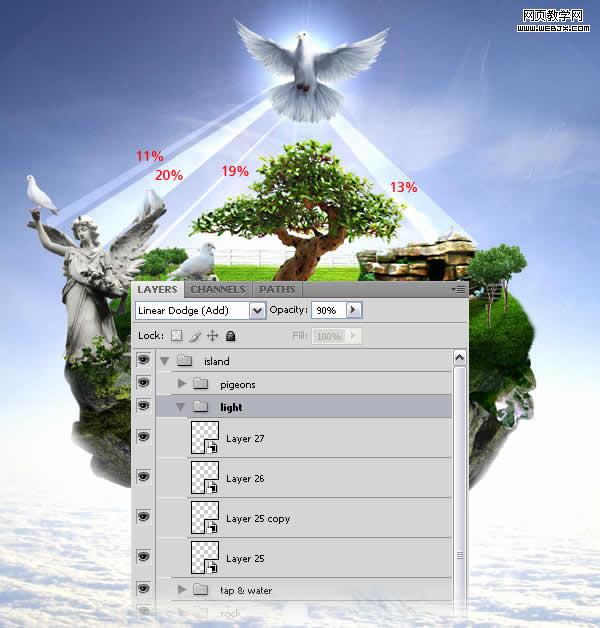
然后對每條光線進行高斯模糊,最后調整圖層模式為線性減淡,不透明度調整為90%。
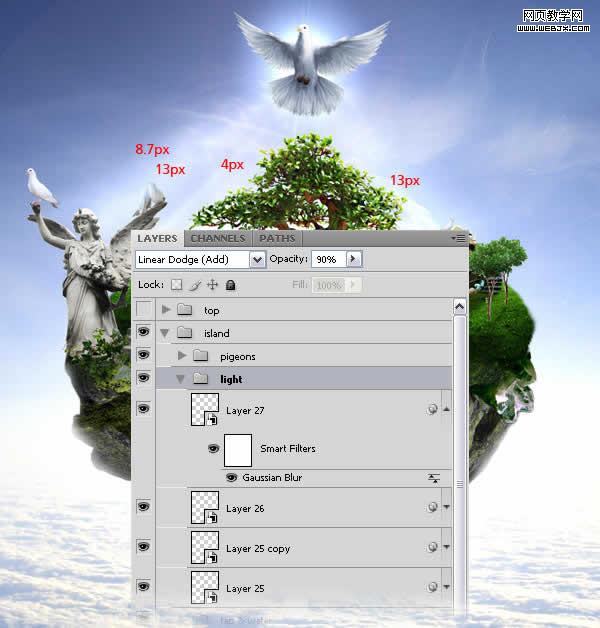
|||
添加羽毛:調整大小,變形,高斯模糊。
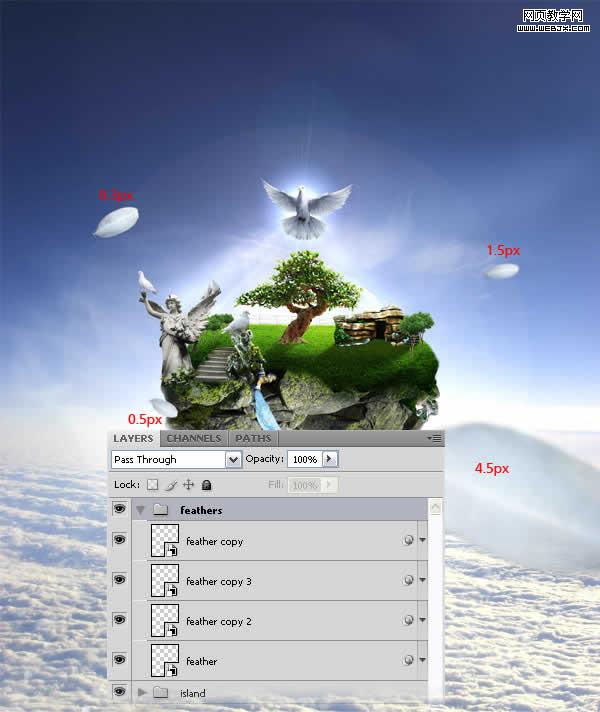
添加一些光線效果,這里我們可以找一些光線筆刷來做。
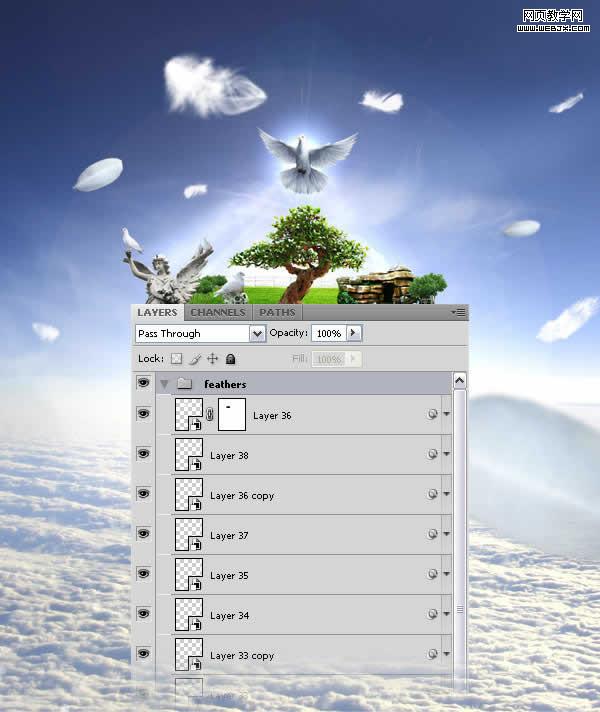
創建一些星星,創建圖層,然后添加雜色,然后添加圖層蒙板,填充為黑色,用筆刷刷出自己需要的部分。

|||
為了使天空看上去更加像星空,我們添加色階調整層,效果如下。
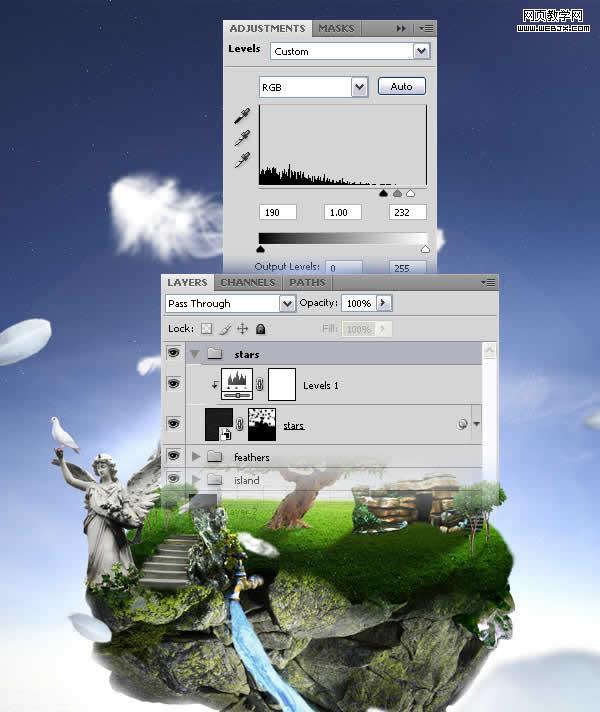
復制星星圖層,轉換為智慧對象,然后添加蒙板,高斯模糊。

添加一些光線,我們可以去找一些光想畫筆。
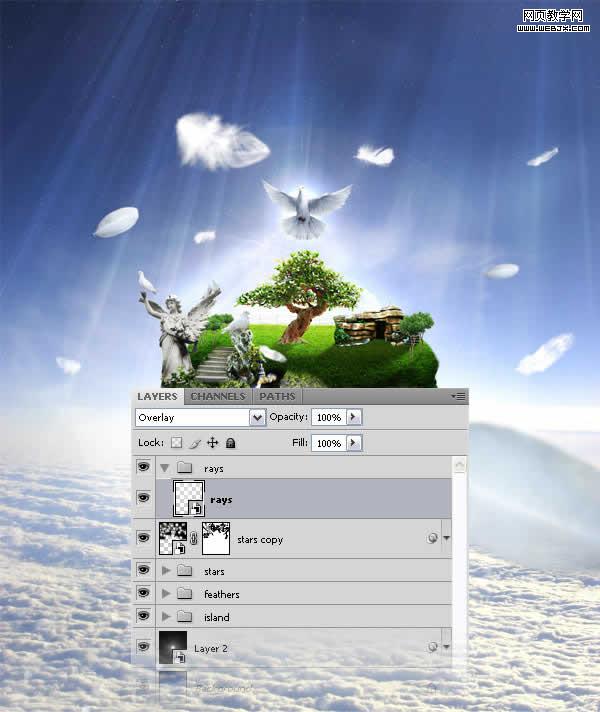
|||
復制光線圖層,然后高斯模糊,模糊半徑為20px,設置圖層不透明度為60%。
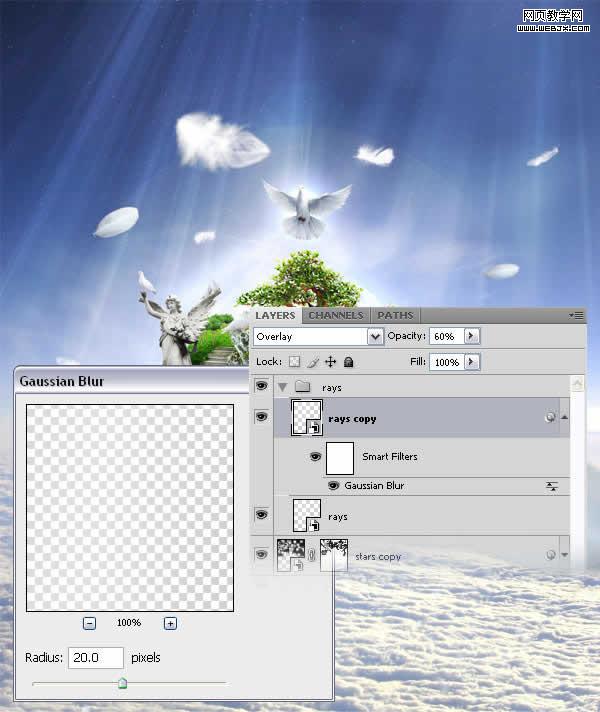
最后使上面的光線暗下來,創建一個圖層,添加蒙板。
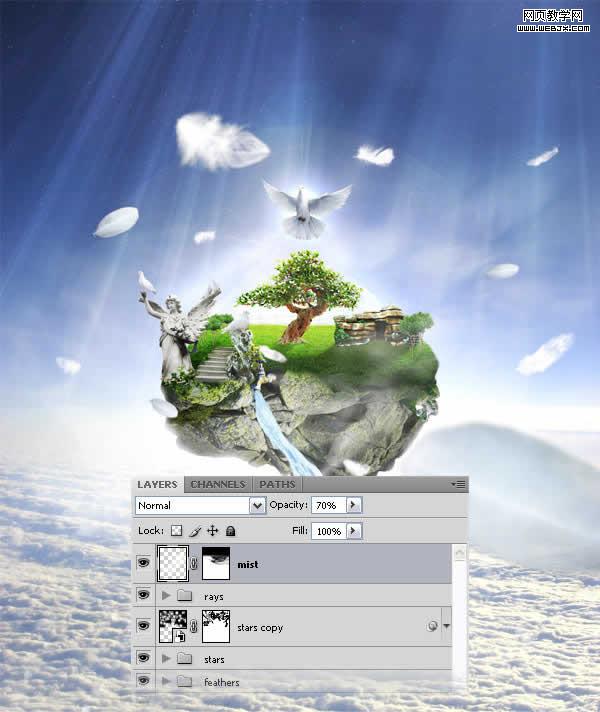
最后添加一些文字。
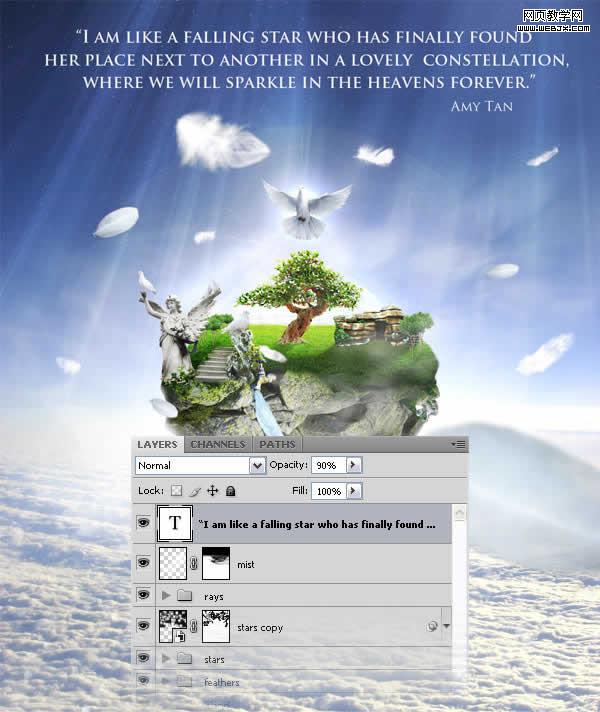
|||
最后我們調整色彩。拼合圖層,在最上面創建一個圖層,然后執行應用圖像命令,然后右擊圖層,轉換為智慧對象,執行高斯模糊半徑設置為6.6px,模式設置為顏色,不透明度設置為60%。然后復制圖層,模式設置為濾色,不透明度設置為10%。再次復制圖層,模式調整為柔光,不透明度調整到55%,效果如下。
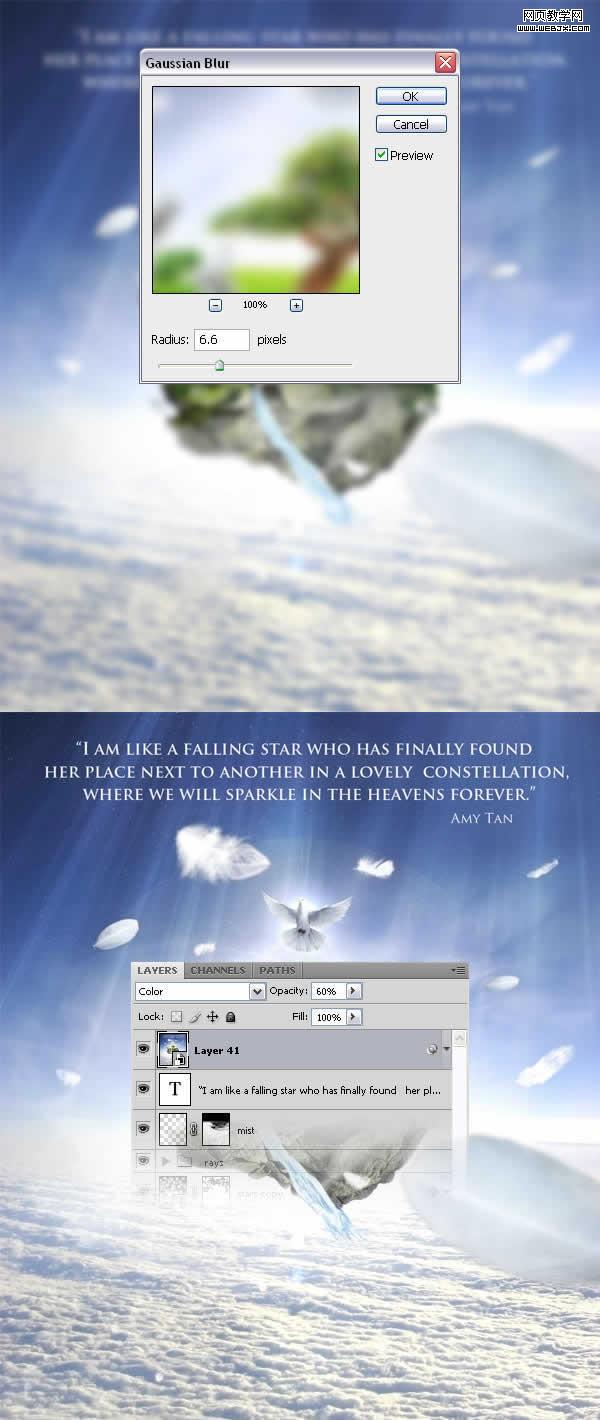
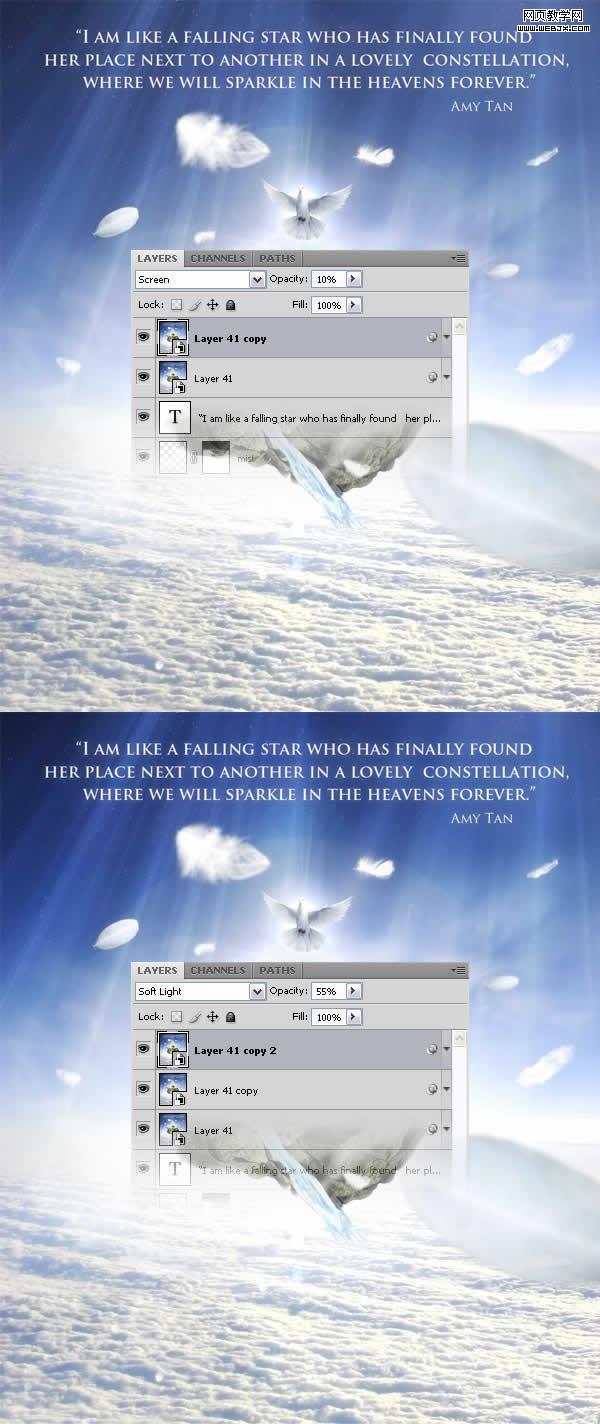
最終效果。
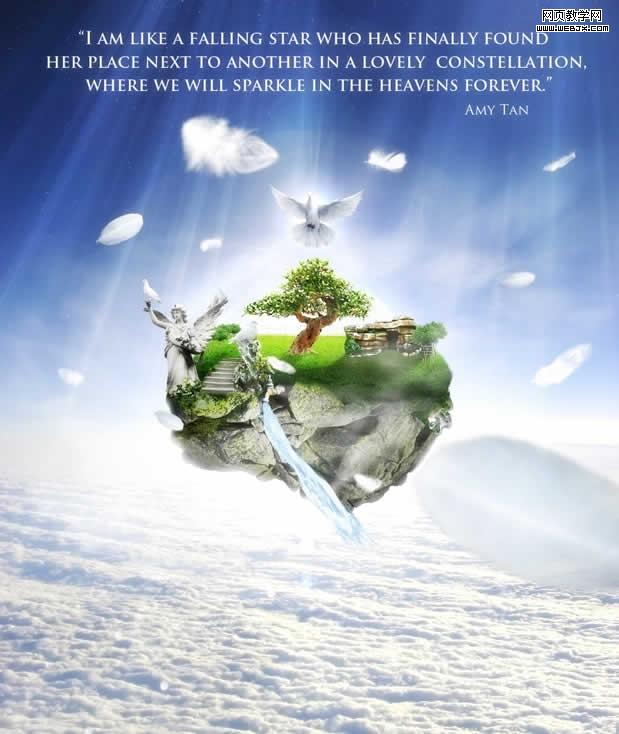
新聞熱點
疑難解答